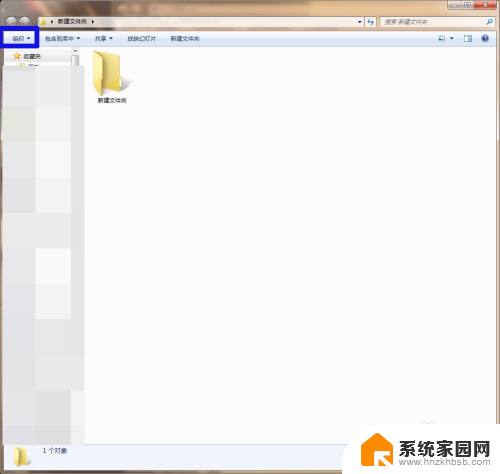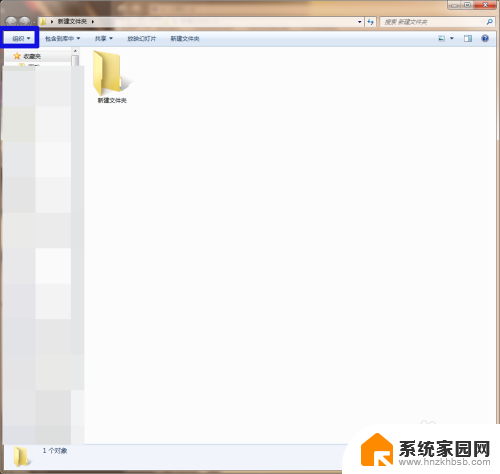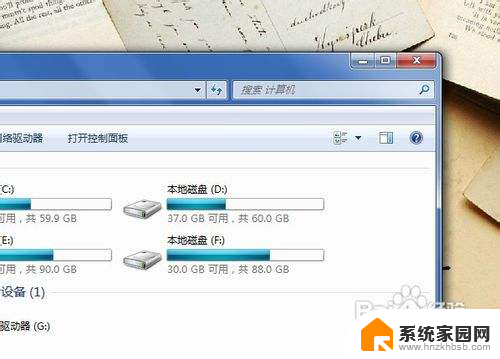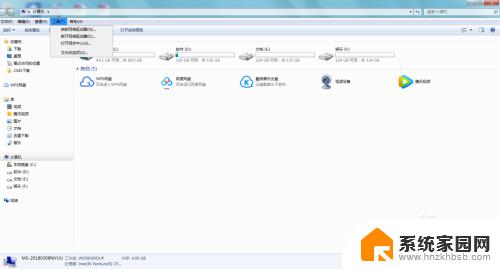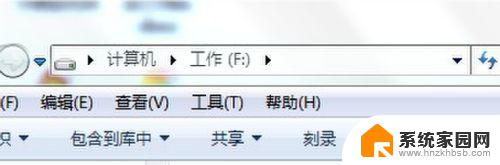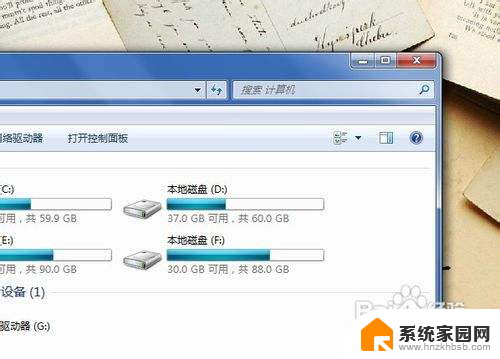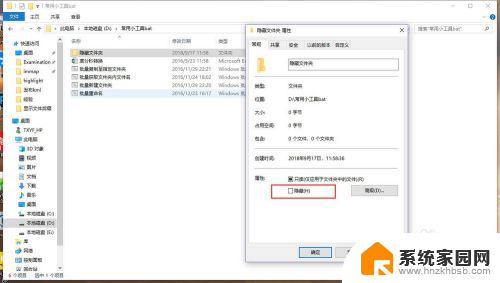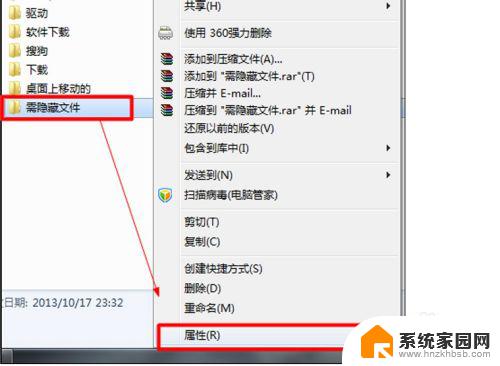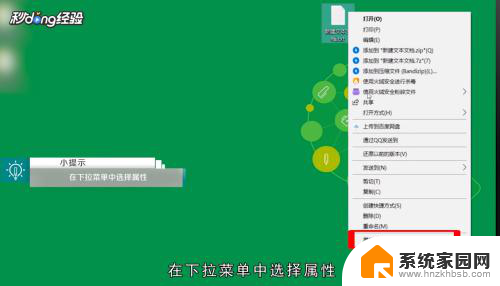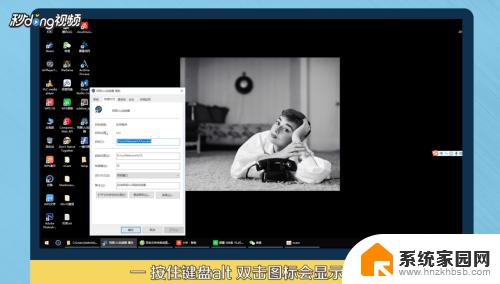文件夹的隐藏属性撤销 如何取消文件夹的隐藏属性
更新时间:2024-04-26 09:06:04作者:yang
在日常使用电脑的过程中,我们可能会需要隐藏一些文件夹以保护其隐私或重要性,有时候我们可能会误操作或者不再需要隐藏文件夹,这时就需要撤销文件夹的隐藏属性。如何取消文件夹的隐藏属性呢?接下来我们将介绍几种简单的方法来帮助您轻松取消文件夹的隐藏属性。
步骤如下:
1.首先我们需要打开放有隐藏文件夹的磁盘或者文件夹,本次小编打开的是文件夹,如图所示:
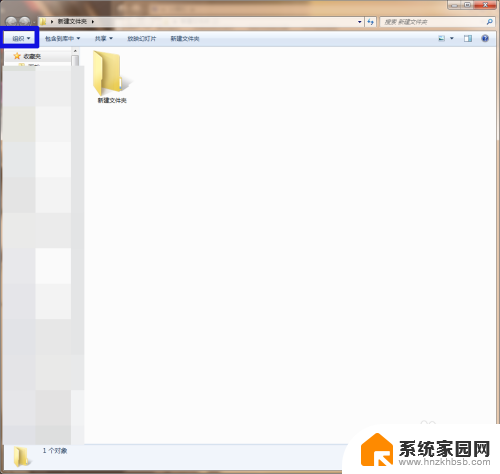
2.然后需要我们点击文件夹上方功能区的“组织”,然后点击“文件夹和搜索选项”。如图所示:
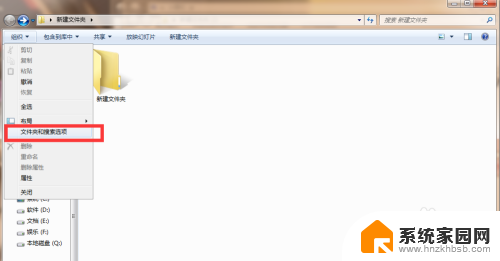
3.打开文件夹和搜索选项之后,我们需要点击“查看”。然后设置“显示隐藏的文件、文件夹和驱动器”,然后点击确定,如图所示:
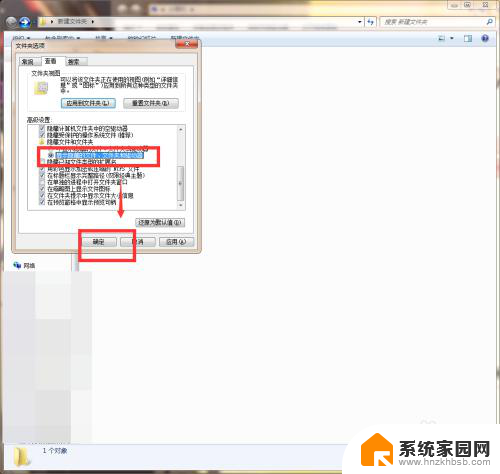
4.然后我们需要点击文件夹内显示的隐藏文件夹,我们右键单击后点击文件夹的“属性”。如图所示:
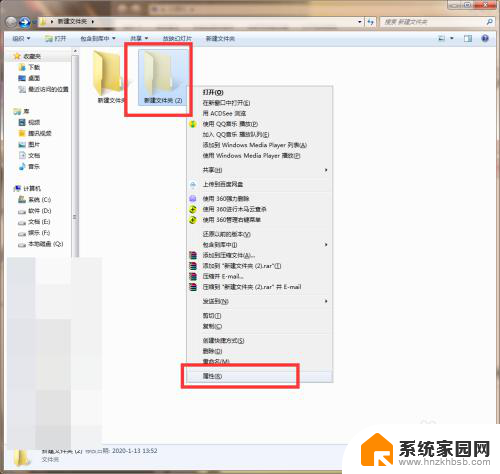
5.然后我们需要点击取消勾选“隐藏”,然后点击确认即可,如图所示:
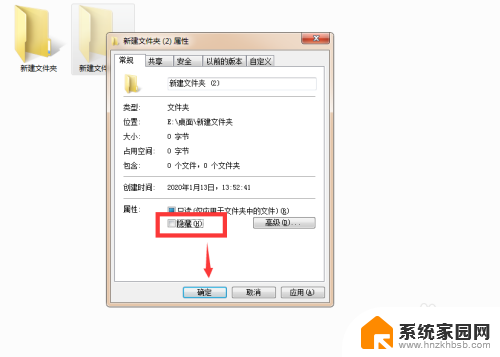
以上就是撤销文件夹的隐藏属性的全部内容,如果您有需要,您可以按照这些步骤进行操作,希望对大家有所帮助。